アカウント、パスワードなどについて
アカウント、パスワードなどについて
アカウントは、ID(アイディ)と呼ばれる部分とパスワードのたった2つの組み合わせの事です。
必ずセットで管理して下さい。
どちらか一方だけしか把握されていない方が多く、どちらかと言えばパスワードだけ覚えているといった方が多いですが、2つセットで把握しておかないと使えません。
最初にアカウントとかパスワードについて説明するとそれだけで難しく感じる方も多いので最後にしていますが、スマートフォンを使う時に避けては通れない事です。
聞き慣れない横文字なので仕方のない事だと思いますがとても重要な部分ですので説明します。
スマートフォンにしただけでアカウントと呼ばれるものがいくつもいっぺんに増えて何のことか分からないといった方が多いです。
アカウントとは簡単にイメージしてもらうと銀行の口座情報(キャッシュカード)とパスワードのセットだと思って下さい。
スマートフォンになると様々なインターネットサービスが無料で使えるようになります。
それはいくつかの銀行で口座を作るようなものです。
難しく考える必用はなく、ID(アイディ)と呼ばれるもの(アカウントと言ったりメールアドレスだったりします)とパスワードのたった2つのセットです。
何故ID(アイディ)と言ったりメールアドレスだったりするのかは、会社が違うからです。
分かりにくい時は、パスワードは覚えていると思いますので、それに対するものが何かといった事で2つをセットで必ず把握していて下さい。
どうしても必用なのはアンドロイドスマートフォンの場合、Google(グーグル)アカウントといったものです。
システム上これがないと使えないと思って下さい。
アンドロイドといったシステムをGoogle(グーグル)といった会社が作っているので、そこの無料会員になる必用があり、既に登録されている場合が多いです。
この場合の無料会員と言うのは、通常の会員登録の様に住所などが必用なものではありません。
Google(グーグル)アカウントの場合。
ID(アイディ)にあたる部分は「(ご自身が決めた英数小文字)@gmail.com」
パスワード (ご自身が決めた英数字8文字以上)の組み合わせになります。
銀行口座で言うと、
ご自身の口座番号や支店番号の口座情報と、(ID)
そのパスワード、(パスワード)
の組み合わせです。
銀行口座でもお分かりかと思いますがどちらか一方では何も出来ません。
しかし、どちらか一方しか把握していない方(殆どがパスワードしかわかりません)や、一体何のアカウントなのか把握していない方は多いです。
それは、鍵は沢山持っているけど玄関の鍵なのか、車の鍵なのか分からないと言っているのと同じ事です。
Google(グーグル)アカウントは絶対必用ですが、携帯ショップで契約されている場合、Docomo(ドコモ)のdアカウントとかau ID(エーユーアイディ)等携帯ショップ独自のアカウントも追加されていたりします。
ID(アイディ)とパスワードを入力する事によって、毎回細かい名前などの情報を入力しなくても本人だと確認出来るようにする為にアカウントといった物があります。
仮に銀行で入出金する際に、キャッシュカードとパスワードではなく、毎回名前を書いたり免許証などで本人確認をしたりする事は無いですよね?
それは銀行のアカウントである、
ご自身の口座番号や支店番号の口座情報が記載されたキャッシュカード(ID)と、
暗証番号(パスワード)があるからです。
アカウント自体、口座といった意味があります。
◯◯アカウントとは、◯◯銀行のご自身の口座番号や支店番号の口座情報が記載されたキャッシュカードとパスワードと同じ事です。
仮にGoogle(グーグル)アカウントであれば、Google(グーグル)銀行とイメージして下さい。
必用なのは、銀行同様キャッシュカードにあたる(ID)の部分と暗証番号にあたる(パスワード)です。
銀行同様、それぞれのサービスごとにアカウントは異なります。
このIDとパスワードのセットが揃ってはじめてログインといった事が出来ます。
ログインも難しく考える必用はなく、本人確認だと思って下さい。
ログイン出来るとそのアカウントのサービスが受けられる仕組みです。
銀行で言うとキャッシュカードにあたる(ID)の部分と暗証番号にあたる(パスワード)を入力し、正解していれば、本人だと確認され、入出金などその銀行のサービスが受けられるのと同じ事です。
どれがどれのIDなのかとかパスワードなのかが分からなくなっている方が大変多いですが、大事な事は、
1 何のアカウントなのか(どこ銀行?)
2 それのIDはなにか
3 それのパスワードはなにか
この3つだけです。
この3つで本人確認を行います。
これから「ログインして下さい」とか「アカウント登録して下さい」といった画面に多々遭遇しますが、そういった場合にこの3つの情報が必用になってきます。
「アカウント登録して下さい」は個人情報を記入して登録して下さい。
「ログインして下さい」は本人確認するのでIDとパスワード入力して下さい。
といった事です。
稀に「サインイン」などと言ったりもしますが、同じ意味です。
本来セキュリティ上、紙に書くことはあまり良くないとされていますが、自分だけのノートなどに記載しておくことをおすすめします。
記載する時には必ず(一例)
1 Google(グーグル)アカウント(何のアカウントなのか)
2 ◯◯◯@gmail.com (IDにあたる部分はなにか)
3 Abcdef123 (パスワードはなにか)
などの様にセットで記載して下さい。
どれかひとつ抜けても分からなくなります。
また、誰が見ても分かるような綺麗な字で、oなのか0なのかとか大文字なのか小文字なのかもご自身が分かるようにしておいて下さい。
ご自身で書いておきながら分からなくなってしまう方がとても多いです。
おすすめはひらがな表記や大小も記載しておく事です。
上の場合であれば、(大文字のエー、小文字のビーシーディーイーエフ、数字の123)といった具合です。
0B8(ゼロ、大文字のビー、数字の8)や、l1wW(小文字のエル、数字の1、Wの大文字小文字)など間違いやすいものも多く、たった一文字でも間違うと当然ながらパスワードとしては機能しませんし、機械的に判断されますので人間の様に情は一切通用しません。
最近特にアカウント乗っ取りなどがありますので、どんなサービスでも厳しくなってきています。
何度もIDやパスワードを間違えると使えなくなってしまったり、複雑な手順が必用になったりします。
中にはそのサービスにお金が入っているのに使えなくなるような人もいます。
最初は銀行口座にお金が入っていない状態ですので、問題があっても小さくてすみますが、スマートフォンで出来ることは思いの外沢山あります。
ご自身が使わなくても、把握していなければ、悪用された時などにご自身である事の証明が出来ず困ることになったりします。
よく分からないからと誰かに設定してもらった場合も必ずその人に聞いてでも、ご自身で確認し以下の様な形で書いて下さい。
 やってみよう!
やってみよう!
ご自身のGoogle(グーグル)アカウントのIDとパスワードを記載して下さい。
 やってみようの正解
やってみようの正解
1 Google(グーグル)アカウント
2 _________@gmail.com(ID)
3 _________(パスワード英数字8文字以上)
(ひらがな表記: )
の記載が出来れば正解です。
 やってみようの不正解
やってみようの不正解
分からない。
(誰かに設定してもらった場合は教えてもらって下さい)
 ヒント
ヒント
2の部分(IDの部分です)は英数の小文字でメールアドレスとしても使われます。
もし設定されていれる場合の確認方法。
1 Gmailのアプリを起動しメインの右上の○「タップ」すると確認出来ます。
Gmailをタップして下さい。
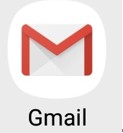
メインの右上の○「タップ」して下さい。
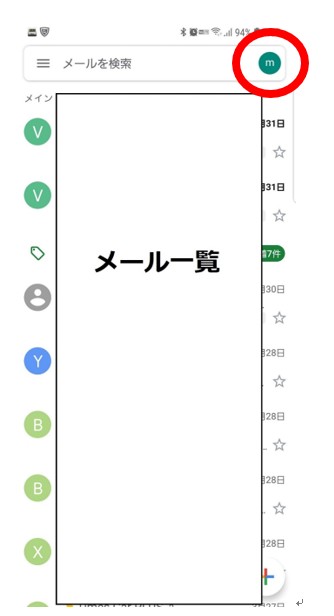
アカウントの詳細が表示されます。
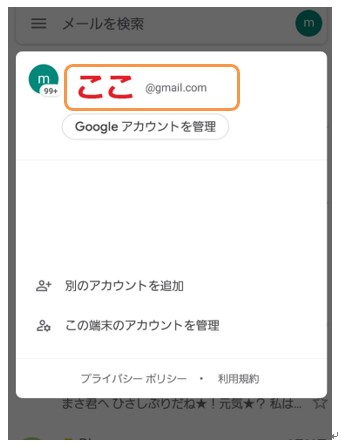
(ここの部分にアカウントが書いてあります)
ここ@gmail.com がご自身のスマートフォンに設定されているGoogleアカウントのIDです。
2 確認方法その2
Gmailのアプリを起動し左上の横三本線を「タップ」その中から設定を「タップ」でも確認出来ます。
Gmailをタップして下さい。
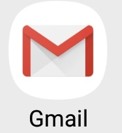
左上の横三本線をタップして下さい。
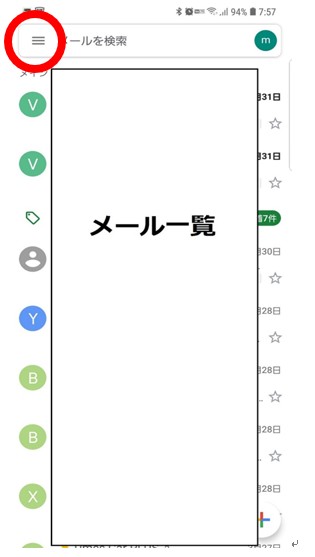
下まで見て「設定」といった項目を探して下さい。
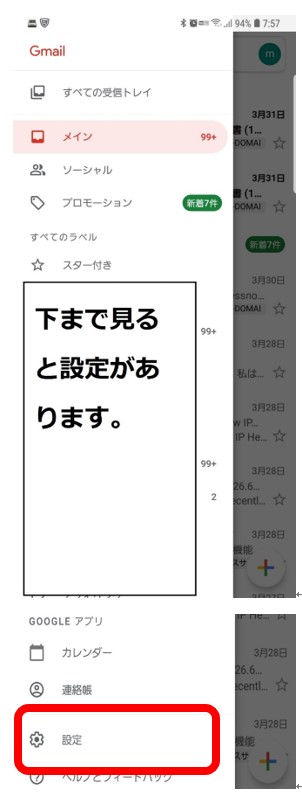
「設定」をタップするとIDが表示出来ます。
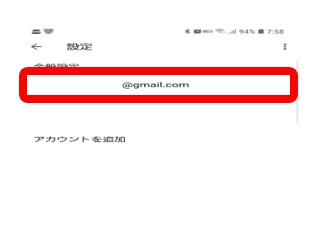
赤枠の中に設定されてあるGoogleアカウントのID「英数小文字@gmail.com」が表示されます。
3 確認方法その3
設定を「タップ」その中からGoogle設定をタップ、Googleアカウントをタップでも確認出来ます。
設定を「タップ」して下さい。
Google設定をタップして下さい。
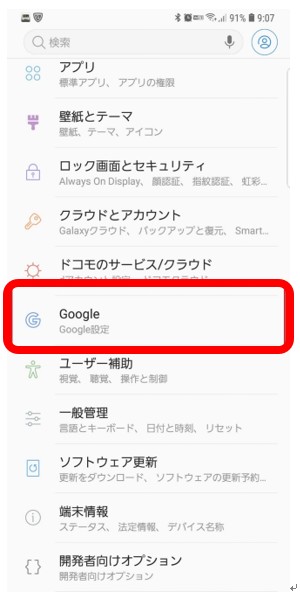
Google(Google 設定)をタップして下さい。
アカウント(Googleアカウント)といった部分をタップして下さい。
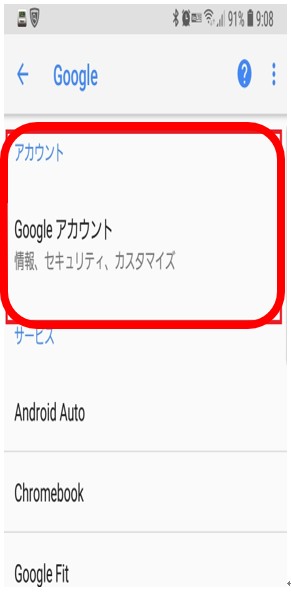
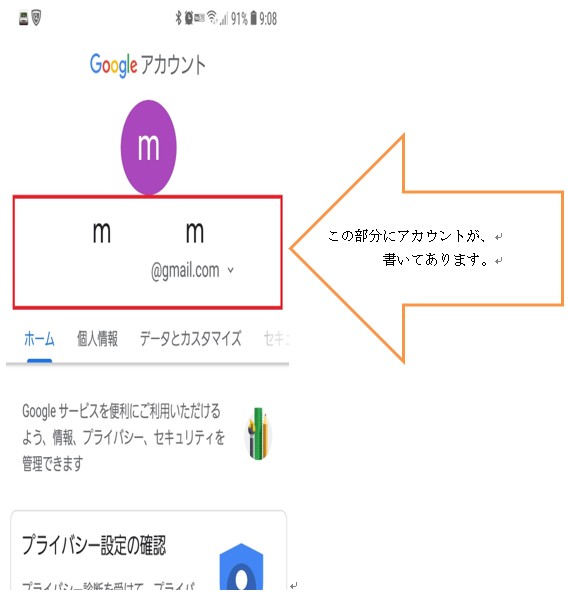
この3つの方法で確認出来ます。
但し、どれもセキュリティ上パスワードは表示されません。
大切な部分ですのでよくわからない場合は周りの方に教えてもらって下さい。
(まれに何もない場合のみよくある質問の章で詳しく解説します)
また、ショップ等で急に決めた場合、契約時の書類にメモ書きしている事が多く、それを探すのもひとつの手です。
(パスワードは英数8文字以上のものです)
 注意すべき点(その1)
注意すべき点(その1)
Google(グーグル)アカウントはパスワードを忘れても携帯ショップでは教えてくれません。
Google(グーグル)アカウントはGoogle(グーグル)といった会社との取り決めであり、DocomoやauやSoftbankなどと全く別会社だからです。
三井住友銀行のキャッシュカードのパスワードを忘れた時、みずほ銀行や野村證券に聞きに行く人はいませんし、逆に知っていたら怖いですよね?
またGoogle(グーグル)はアメリカの会社であり人がやり取りしてパスワードを教えてくれるような事はありません。
全て機械的に本人確認をします。
何度もこれかな?と連続で間違うとロックがかかって使えなくなってしまいます。
難しそうなお話ですが、これがきちんと把握出来ていないと、今後大変困ることになります。
銀行に大金がたまってから、パスワードが分からないのでもう使えないといった様な事になると困りますよね?
スマートフォンを使っている時点で、既にいくつかのアカウントがありますが、絶対に必用なのはGoogle(グーグル)アカウントです。
それ以外は、使っても使わなくても構いません。
但し、今後使った方が便利な場合が多く使う必要も出てきます。
スマートフォンを使っていく部分で大事な事です。
アカウントは思いの外増えていきます。
まだ少ない今のうちに、銀行口座と同じくらい大事に管理する癖を付けて下さい。
まずは、ご自身のGoogle(グーグル)アカウントを確実に把握して下さい。
どうしても分からない場合は、周りの方に聞いてでも記載して下さい。
 注意すべき点(その2)
注意すべき点(その2)
Google(グーグル)アカウントの登録時に電話番号やメールアドレスが設定されていればそこからパスワードの再設定は可能です。
しかしご自身のGoogle(グーグル)アカウントが分からないといったレベルの方の多くは、登録に設定した電話番号やメールアドレスなども覚えていません。
何度も間違うとあなた自身が悪い人と判断され、使えなくなってしまったりするので、周りの方にパスワードを新しく再設定してもらい、それを二度と忘れない様に記載しておくのもひとつの手です。
思っているパスワードで間違いないのにといった場合も、大半が入力ミスと思い込みです。
明らかに間違っていても、合っていると思いこんでいるのでこれで正しいですとおっしゃいます。
間違いを指摘してはじめてご自身の間違いに気が付きます。
続けてやらずに時間を置くことで思い込みがとける場合があります。
パスワードについて述べていますが、パスワードだけ気をつけても意味がありません。
重要なのは、
1 何のアカウントなのか(どこ銀行?)
2 それのIDはなにか
3 それのパスワードはなにか
この3つです。
どれかひとつ欠けても意味がないので、どれも同じくらい大切です。
よく使うラインやお買い物のAmazon(アマゾン)や楽天市場、今後使うサービスがあれば追加してくと良いかと思います。
アカウントの種類:Google(グーグル)アカウント
ID(アイディ):○○@gmail.com
パスワード:○○○○○○○○ ○文字目は大文字とかも記載。
アカウントの種類ID(アイディ)(アドレス等)パスワード備考(秘密のワードや確認アドレス等)
グーグルアカウント @gmeil.com
 最後の質問
最後の質問
アカウントを記載するのに最低必要な3項目はなんですか?
ログインする時に必用なのは、何と何ですか?
もうお分かりかと思いますが分からない場合は少し戻ってもう少し学習しましょう!
Googleアカウントに関しては、新規の作成や追加、又はパスワード再設定など回避方法がありますが、ご自身のGoogleアカウントの把握や確認方法が分からないレベルの方がご自身でやってしまうと後にアカウントの切り替えが必要になったり、アカウントの関連付けが必要になったりして余計に分からなくなります。
この章に関しては、人に聞いてでも把握するといった事をやってみて下さい。
Googleアカウント
ID(アイディ)は @gmail.com
pass(パスワード)は
です。
余裕があれば再設定アドレスや設定電話番号も記載しておきましょう!
パスワードを忘れた時に必要です。
